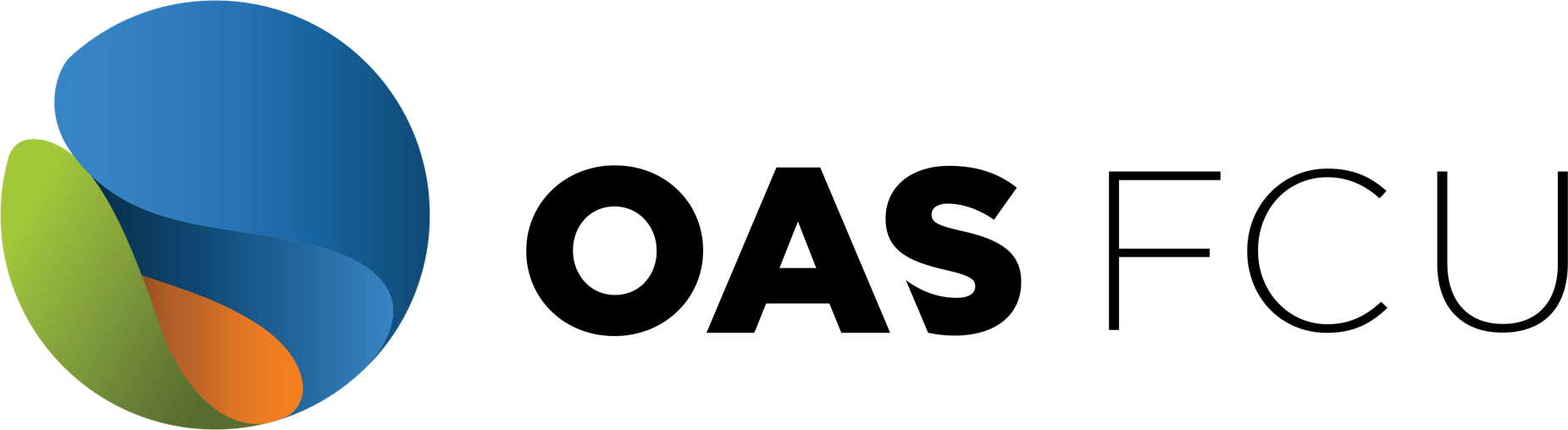Banco en Línea Ayuda
Acá encontrará las explicaciones paso-a-paso para poder utilizar al máximo su Banco en Línea:
Transferencias
- Para realizar transferencias y/o pagos entre tus cuentas
- Para realizar transferencias a otro socio
- Transferencia Individual
- Para cancelar una solicitud de Transferencia ACH internacional
- Para cancelar un Giro (doméstico o internacional) o un ACH doméstico solicitado
- Para añadir y verificar una cuenta externa (para transferencias)
- Vincular una Cuenta
- Para tener acceso a la plataforma de facturas en línea (clic-pago)
Otras Cuentas:
- Para ingresar al sitio donde administro tus tarjetas de crédit
- Para ingreso al sitio de administración de tus préstamos hipotecarios
Configuración:
- Para realizar cambios a tu información de contacto
- Para cambiar la manera como se muestran tus cuentas en la pantalla de inicio
- Para cambiar tu nombre de usuario o contraseña
- Para establecer alertas
- Para enviar un aviso de viaje
Mensajes
Transferencias
Para realizar transferencias y/o pagos entre tus cuentas
- Ingresa a tu banca en línea
- Bajo Transferencias, selecciona Entre mis cuentas.
- Completa el formulario:
-Desde: En el menú desplegable selecciona la cuenta desde la cual quieres se debiten los fondos. En este menú encontrarás todas las cuentas de la cooperativa en las que eres titular o cotitular, los préstamos que permitan realizar avances -tales como una línea de crédito-, y las cuentas de otras instituciones que hayas vinculado.
-A: En el menú desplegable, selecciona la cuenta a la cual quieres realizar la transferencia o pago. En este menú aparecerán todas tus cuentas y préstamos de la cooperativa, las cuentas de otros socios que hayas vinculado para propósitos de transferencias recurrentes, al igual que tus cuentas en otras instituciones.
-Cantidad: La cantidad de la transferencia o pago. Si deseas que se realice de manera recurrente, se desplegará una ventana para que selecciones la frecuencia con la que quieres que se realice dicha transacción, con la opción de incluir una fecha de vencimiento tras la cual las transferencias pararán.
-Fecha: Día del mes y año en que deseas que ocurra la transferencia
-Nota: Espacio para incluir una nota de referencia
4. Presiona el botón de transferir fondos para completar la transacción.
En el menú de la derecha encontrarás una lista de todas las transferencias o pagos realizados, así como las que se encuentran pendientes y las que han sido procesadas.
Para realizar transferencias a otro socio
- Ingresa a tu banca en línea
- Bajo Transferencias, selecciona A otro socio.
- Selecciona el tipo de transferencia que deseas realizar:
–Transferencia individual: Para realizar una única transferencia a la cuenta de otro socio.
–Vincular Cuenta: Para realizar transferencias recurrentes a la cuenta de otro socio. Una vez vinculada, esta te aparecerá en tu lista de cuentas a las que puedes realizar transferencias en el menú de Transferencias, Entre mis cuentas. Nota: Ni tú ni el beneficiario de las transferencias tendréis acceso el uno a la cuenta del otro: este vínculo se ofrece exclusivamente como una utilidad para realizar transferencias en el futuro.
Transferencia Individual
Para transferencias individuales necesitarás la siguiente información:
Información de tu cuenta:
- Elije tu cuenta: En el menú desplegable selecciona la cuenta desde la cual quieres se debiten los fondos. En este menú encontrarás todas las cuentas de la cooperativa en las que eres titular o cotitular, los préstamos que permitan realizar avances -tales como una línea de crédito-, y las cuentas de otras instituciones que hayas vinculado.
- Cantidad: Indica la cantidad que deseas transferir.
- Remitente: Ingresa ‘De’ y tu nombre para que la persona que está recibiendo la transferencia sepa quién se la está enviando.
Información del socio beneficiario
- Número de cuenta: Del socio al que le estás enviando la transferencia.
- Número de sufijo
- Primeras 3 letras de su apellido
Para cancelar una solicitud de Transferencia ACH internacional
- Entrá en tu Banca en Línea
- Bajo Transferencias, selecciona Cancelar un ACH internacional
- Selecciona la cuenta (con sufijo) desde donde se está enviando la transferencia ACH.
- Si la transferencia sigue pendiente, aparecerá en la pantalla que verás a continuación. En la columna que indica Estado, y si tu transferencia está siendo procesada, encontrarás la opción de Cancelar. Sin embargo, si la transferencia ya fue procesada, no podrás cancelarla.
- Una vez cancelas una transferencia ACH internacional, el efecto es inmediato. Eso significa que la transferencia desaparecerá de la página. No obstante, los detalles de la transferencia quedarán guardados en tus plantillas, por si deseas realizar un envío a ese beneficiario en el futuro.
Para cancelar un Giro (doméstico o internacional) o un ACH doméstico solicitado
- Entrá en tu Banca en Línea
- Bajo Transferencias, selecciona Cancelar un giro o ACH
- Busca la transferencia en cuestión, o selecciona un filtro para encontrarla. Puedes seleccionar varias transacciones con la cajita que aparece al lado de la cantidad.
- Selecciona el botón de Acciones al lado derecho de la transacción y presiona Cancelar. Si has seleccionado múltiples transacciones, presiona Cancelar desde el menú Acciones en la parte superior. Nota: las transacciones que aparecen procesadas no pueden ser canceladas.
Nota: Además, la pestaña de Filtros es muy útil para encontrar y supervisar las transacciones realizadas a través de la banca en línea o móvil.
Para añadir y verificar una cuenta externa (para transferencias)
- Entrá en tu Banca en Línea
- Bajo Transferencias, selecciona Verificar una cuenta externa.
- Introduce la siguiente información sobre la cuenta externa que deseas vincular para realizar transferencias en el futuro:
• Número de Ruta Bancaria/ABA de la institución financiera
• Tu número de cuenta
• El tipo de cuenta (ahorros o corriente).
4. En un periodo de 3-5 días hábiles realizaremos dos depósitos pequeños a esa cuenta (de menos de $1 cada uno). Revisa la cuenta y, cuando hayan llegado las dos transferencias, vuelve a tu banca en línea de OAS FCU, selecciona Verificar una cuenta externa, e introduce las cantidades de los dos depósitos para activar el vínculo.
5. Una vez vinculada la cuenta, cuando desees realizar una transferencia entre tus cuentas de OAS FCU y esa cuenta externa, podrás hacerlo desde el menú Transferencias – Entre mis cuentas. La cuenta vinculada aparecerá en la lista desplegable.
Vincular una Cuenta
Ingresa la información de la cuenta del socio que deseas vincular:
- Correo electrónico del socio que va a recibir los fondos de la transferencia;
- Número de cuenta y el sufijo de la cuenta del socio al que le estás enviando la transferencia. Asegúrate de no incluir espacios ni signos.
Para tener acceso a la plataforma de facturas en línea (clic-pago)
- Ingresa a tu banca en línea
- Bajo Pagos, selecciona Facturas en línea
- Presiona sobre la cuenta corriente que deseas utilizar para realizar los pagos en línea
- Lee las reglas de uso y condiciones de la herramienta y presiona el botón de Aceptar
Otras Cuentas:
En esta pestaña encontrarás las opciones para ingresar a las plataformas de administración de tarjeta de crédito y -si es el caso- de tu hipoteca.
Para ingresar al sitio donde administro tus tarjetas de crédito
La plataforma de MyCardInfo te permite revisar los balances y transacciones de tu tarjeta de crédito, programar y administrar tus pagos mensuales y tus alertas electrónicas, y mucho más.
- Ingresa a tu banca en línea
- Bajo Otras Cuentas, selecciona ‘Administrar tarjeta de crédito’
- Clic en el número de la tarjeta que quieres administrar y listo
Para ingreso al sitio de administración de tus préstamos hipotecarios
La plataforma de CUMA te permite revisar los balances y transacciones de tu préstamo hipotecario, programar y administrar tus pagos mensuales, y mucho más.
- Ingresa a tu banca en línea
- Bajo Otras Cuentas, selecciona Hipoteca
- Presiona sobre la hipoteca que quieres administrar
Configuración:
En esta pestaña encontrarás las opciones para manejar tu información de contacto, la manera cómo quieres que se vean tus cuentas en la pantalla de inicio, cambiar tus credenciales de ingreso, notificarnos de tus planes de viaje, y cambiar el idioma de navegación.
Para realizar cambios a tu información de contacto
- Ingresa a tu banca en línea
- Bajo Configuración, selecciona Contacto
- Selecciona las cuentas a las que deseas aplicar el cambio de dirección, teléfono y/o correo electrónico.
- Introduce los datos de contacto que deseas cambiar, y presiona Enviar.
Para cambiar la manera como se muestran tus cuentas en la pantalla de inicio
- Ingresa a tu banca en línea
- Bajo Configuración, selecciona Cuentas
- Presiona sobre cada una de las cuentas a las que quieres asignar un apodo para más fácil identificación, y a las que quieres ocultar para que no aparezcan en la pantalla de inicio (link a las instrucciones más detalladas)
Para cambiar tu nombre de usuario o contraseña
- Ingresa a tu banca en línea
- Bajo Configuración, selecciona Seguridad
- Selecciona el botón que indica el cambio que deseas realizar, ya sea cambiar contraseña, cambiar nombre de usuario o cambiar el correo electrónico o teléfono móvil donde quieres recibir el código de seguridad.
Para establecer alertas
- Ingresa a tu banca en línea
- Bajo Configuración, selecciona Alertas
- En el menú desplegable que se encuentra a la derecha, selecciona el tipo de alerta que quieres establecer (link a las instrucciones más detalladas)
Para enviar un aviso de viaje
- Ingresa a tu banca en línea
- Bajo Configuración, selecciona Aviso de viaje, para Tarjeta de crédito o Tarjeta débito, según el caso
- Completa la información y presiona el botón de enviar
Mensajes
En esta pestaña puedes enviar y recibir mensajes de una manera más segura.
Para ponerte en contacto con algún departamento
- Ingresa a tu banca en línea
- Bajo Mensajes, selecciona el tema por el que estás iniciando la comunicación
- Introduce un tema y el texto del mensaje y presiona Enviar
- Cuando recibas la respuesta, en la banca en línea verás un número en rojo indicando el número de mensajes sin leer que tienes de nosotros.
Búscanos
En esta pestaña encontrarás enlaces para ponerte en contacto con nosotros y de cómo encontrar nuestras oficinas, sucursales compartidas y cajeros automáticos.